截圖工具Snagit是一款電腦截屏軟件,該工具可以對屏幕內容進行捕捉,有著圖像和視頻保存方式,并且可以進行后期快速剪輯,界面簡潔,快下載使用吧!
軟件介紹
Snagit是主打截圖-編輯-分享為一體的截圖軟件,雖然在分享功能上對國內用戶來說沒什么用,但是它的截圖能力非常強大,并且編輯功能也花樣多多,能非常便利的對屏幕內容進行截取。
Snagit最為用戶津津樂道的功能就是錄屏功能了,錄屏選項界面非常簡潔明了。用戶可以選取區域或全屏進行錄制,按照默認設置只要點擊紅色按鈕即可開始錄制,結束后可以將視頻進行簡單編輯,并且快速的輸出為需要的視頻格式,壓縮率比較高,非常適合網絡分享。能進行直接上傳或者轉成gif圖片,操作便捷高效。
Snagit的官方試用操作比較麻煩,這一點小編要吐槽,試用版本也需要進行網絡在線登錄,顯然是為了自家分享平臺的推廣,并且拉攏用戶駐留,但是大大降低了用戶體驗。
密鑰注冊碼
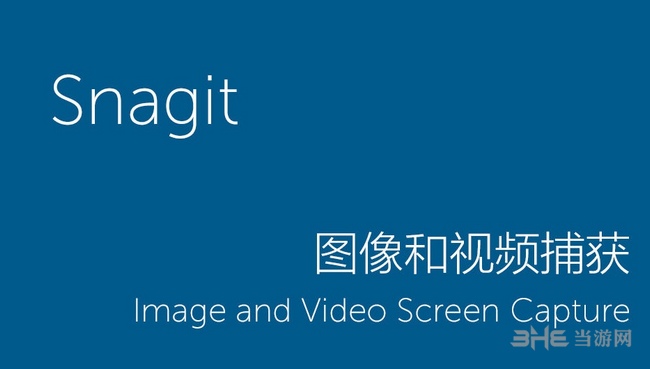
FFC2M-Z59RE-QLACP-C5MBV-M8RMB
3KDPC-35ADD-CVG2U-5XU6C-MF3AF
6BANC-FN3C4-DACAW-AMXHS-D5C3C
3AHYA-EMM5P-FTAYS-C9HMP-Y639E
HLADM-6UL48-27WA4-C9HH5-L326C
HML6E-CZMVY-QNY3C-CSAFH-AEC35
DQTXN-6JDSD-ZNDDP-CQAKH-AAAMC
注冊碼來源于網絡,本站不保證其能夠正常使用。
軟件特色
1、捕捉的種類多。
2、捕捉范圍極其靈活。
3、輸出的類型多。
4、具備簡單的圖形處理功能。
軟件功能
視圖功能
1:庫——查找、查看、管理圖像文本及視頻文件;
2:搖動——不改變帶大小移動圖像;
圖像功能
1:裁切——刪除捕獲中不需要的區域;
2:切除——刪除一個垂直或水平的畫布選取,并把剩下的部分合而為一;
3:修剪-——自動從捕獲的邊緣剪切所有未改變的純色區域;
4:旋轉-——向左、向右、垂直、水平翻轉畫布;
繪制功能
1:選擇——可以在畫布上拖拉選擇一個要移動、復制或剪貼的區域;
2:提示插圖-——可以添加一個包含文字的外形,如矩形、云朵等等;
3:箭頭-——添加箭頭來指示重要信息;
4:水印-——插入一個小圖來添加重點或重要說明;
5:鋼筆-——在畫布上繪制手繪線;
怎么使用
不少用戶初次使用SnagIt,不知道具體操作方法,由于軟件本身UI也比較簡潔,很多設定沒有詳細的說明,這里小編就帶來使用教程,讓你快速了解截圖和錄屏的基礎使用方法:
1、安裝SnagIt完成后,在桌面如圖的圖標,這不會影響到您的使用。
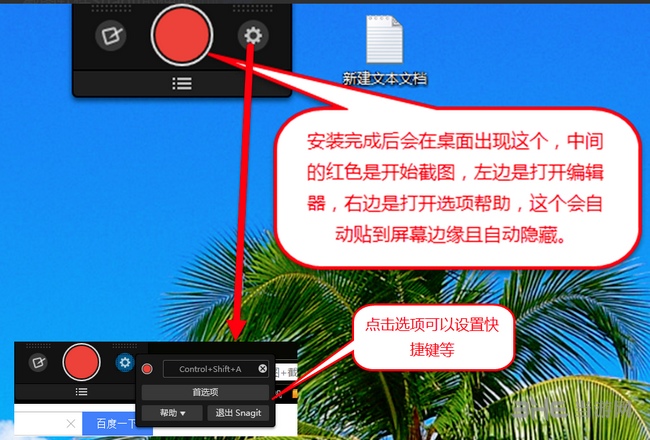
2,點擊中間紅色的按鈕就可以截圖,或者您可以使用快捷鍵。截圖的范圍可以使用鼠標或下方的分辨率可以調節,選擇好截圖的范圍,點擊照相機就可截圖。
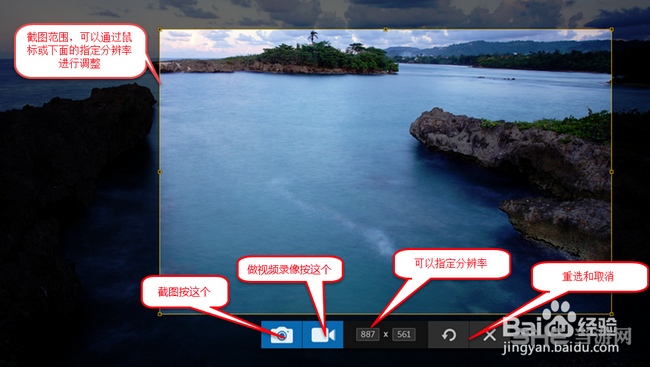
3、截好的圖片會自動用SnagIt編輯器打開,軟件頂部是一些常用的工具,如果您要修改您的圖片,您可以自行選擇。
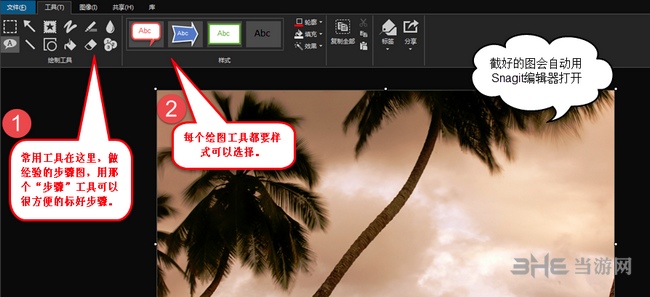
捕獲的圖片可以編輯嗎
不少用戶在截圖后都需要對圖片進行更多處理,進行裁剪或標注,從而達到需求,而且SnagIt也是可以對截圖進行編輯的,功能豐富完全能滿足你的需求,下面小編就對圖片編輯功能進行介紹:
1、選擇你要的圖片,將其顯示SnagIt畫布上。
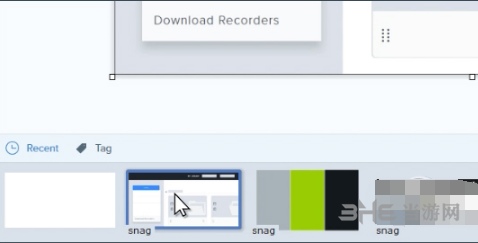
2、Step工具允許您在指定和點擊時通過放置有序的標注來標識圖像的某些部分。
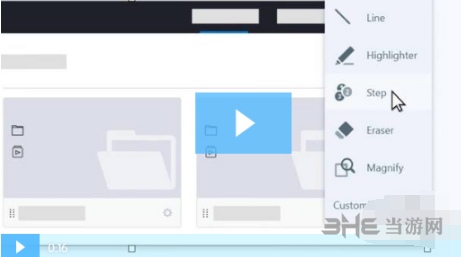
3、標注出添加的內容和上下文信息。
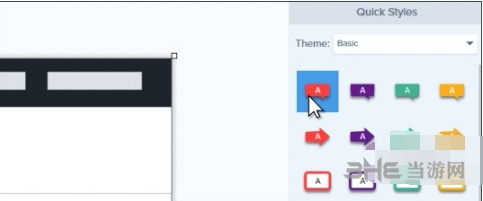
4、打開“屬性”面板,您可以修改輪廓的顏色,形狀等信息。
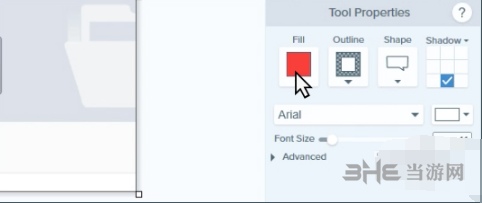
5、效果選項卡包含圖像增強選項,如邊框,撕邊效果等。如果需要,您可以自行選擇您喜歡的樣式。
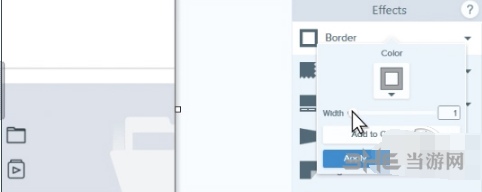
6、選擇選擇工具并打開自動填充。然后,選擇并刪除或移動選擇。Snagit用周圍的顏色或漸變填充空間。
捕捉操作
1、All-in-One 全能模式、Full Screen 全屏模式、Copy to clipboard 剪貼板模式;
2、截網頁保存為 PDF 模式(保留鏈接)、Copy text to clipboard 文本模式;
3、Free hand 徒手模式、Menu with time delay 菜單延時模式;區域模式;
4、Window 窗口模式、 滾屏模式、 文本捕捉、屏幕錄像模式;
5、Images from Web Page 網頁批量截圖模式 和 Object 指定對象模式。
常見問答
使用SnagIt軟件將整張網頁(長圖片)截取為圖片
1、點擊電腦右下角的SnagIt圖標,在彈出的選項中選擇【捕捉類型】,然后選擇【滾動】選項。
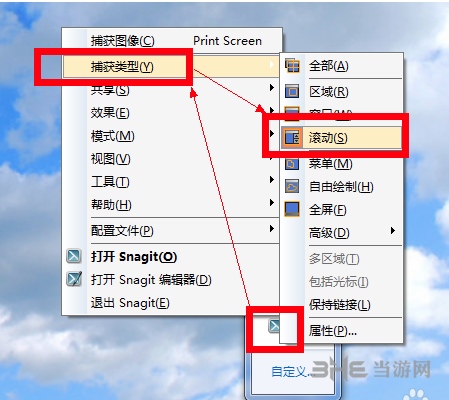
2、打開您需要截取的網頁或者長圖片,點擊中間的紅色按鈕。
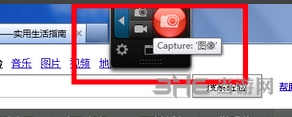
3、進入截取狀態后,點擊網頁下方的向下的箭頭就可滾動截圖。
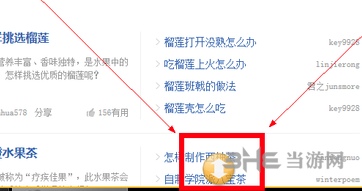
4、截圖完成后,您需要耐心等待截圖一會兒。
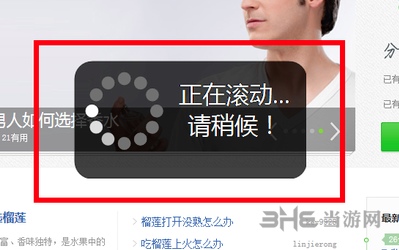
5、截好的圖片會自動用SnagIt編輯器打開,點擊文件,在彈出的選擇中選擇【另存為】【標準格式】,輸入要保存的文件名格式就可以了。
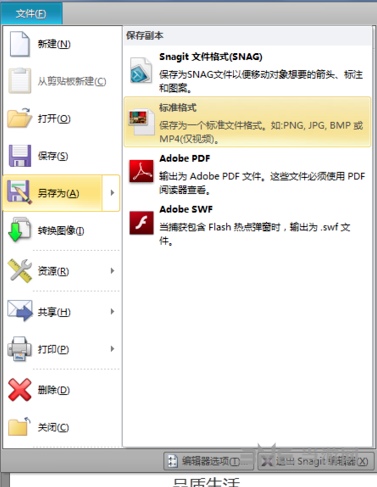
相關版本
裝機必備軟件















































網友評論